ブログのアドレスをhttpからhttpsにSSL化してみたんだけど
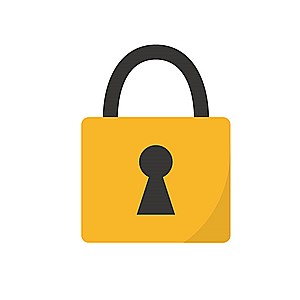
こちらのブログもhttpからhttpsにURLを変更してSSL化してみました。
って、そもそも”登山記ブログ.com”で表記されていたので、そんなのわからなかったと思うのですが…
そもそもサイトをhttpsにしてSSL化する必要があるのか
昨年、一度サイトURLを変更しようとしたことがありますが、サイトのURLを変更することは検索エンジンに対してまだ不利ということもあり断念したのですが、今年になってからは、むしろhttps化はしなきゃいけないっぽくなっていました。しかも今年10月からは、保護されていないサイトに記入する場合は、警告が出される(chromeのみ)ということですので、サイトのセキュリティーに関しては当たり前時代に突入していきます。
といっても私のサイトには記入事項はありませんので、何の問題もないのですが、まぁやっておくことに越したことはありません。
サイトをhttpsに!SSL化をやってみた
常時SSL化とは
常時SSL化とは、個人情報などを入力するフォームページだけではなく、サイト全体をSSL化してしまい、ブラウザからアクセスする場合は常にSSL接続で閲覧してもらう方法です。
https://ssl.sakura.ad.jp/column/always-on-ssl/
あまりわからない方もまだ多いとおもいますが、サイトにはセキュリティがかかっている保護されたサイト(httpsで始まる)とそうでないサイトとあります。
![]()
保護された通信でない場合はⅰマーク表示となっています(これもchromeブラウザの場合)
![]()
SSL化されている場合は、グリーンの鍵マークが付きます。
![]()
internet exproroler ブラウザでは右側に鍵マークが出てきます。
ネット通販などで購入するときにカード情報などを書き込むフォームはこの鍵マークがあるサイトかどうかを必ずチェックしますよね!?
でも最近は、鍵マーク事態を偽装するというフィッシング詐欺もあるとかで、いろいろ警戒しないと大変です。
なので私は、なるべくアマゾンなどすでに登録済みになっている場所で買うようにしています。
まぁそこでも変なもの買わされることはあるかもしれませんが、会社の信用と補償はとってくれそうですしね。
レンタルサーバーでSSLも手軽に登録できる
独自ドメインをとっていれば、レンタルサーバー会社のSSLサービスを使えば意外に簡単に登録できます。
このサイトはさくらサーバーを使っています。
さくらのSSL
さくらサーバーでは、セキュリティレベルに応じていくつかのSSLサービスを取り扱っています。企業向けのセキュリティもお値段も至極なものから個人サイト向けの割安なものまで。で、当然最も手軽なRapidSSLという年間1620円のSSLサーバーに申し込みました。
登録だけは簡単なんですが、サイトをhttps化させたあとの処理がもう、超面倒だったです(笑)
アップロードとリダイレクト
まず、サイトをhttpsのURLでアップロードするのですが、それだけではだめです。
ウェブ上にはhttpのサイトとhttpsのサイトが同時に存在します。
細かいことをいえば、
http://
http://www.
https://
https://www.
の4種類です。
で、これを301リダイレクトという処理をします。
301リダイレクトとは
301リダイレクトは、URLが恒久的に変更された場合に用いられる転送処理のステータスコードです。転送のステータスコードとして他に302リダイレクトがありますが、302リダイレクトは「一時的な転送」を表すものであり、その意味が異なります。
https://www.seohacks.net/basic/terms/301_redirect/
要するに、古いサイト(ここではhttpのサイト)を開いたときに、新しいサイト(httpsのサイト)に自動的に切り替えるプログラムです。
これを入れないと、サイトが二重に存在することになってしまいます。
この301リダイレクトなのですが、さくらサーバーは特殊でして、通常のコード.(htaccessに入れる)では無限ループを起こしてうまくいきませんでした。
詳しくはこちら:さくらのサポート情報
で、これを解決するのに二日くらいかかりました(汗
とりあえずこれで、古いURL(http://)を開いても、新しいサイト(https://)になりました。
サーチコンソール(ウェブマスターツール)に登録する
それから、4種のサイトとも、すべてgoogleのサーチコンソール(Search Console)に登録しておきます。
しばらくすると、検索エンジンがクロールして、自分のサイトのページを認識してくれます。
これででOKかとおもいきや…
![]()
なぬ!?
いつまでたっても鍵マークがつきません。
確かにhttps://登山記ブログ/com にはなっているのですが、ⅰのままです。
これを解決するのにまた時間が・・・
鍵マークをつけるための修正をする
httpsに変更させたサイトに鍵マークをつけるためには、サイト内にある暗号化されていないリンクやあやしいスクリプトを削除・変更したりしなければならないみたいです。
そこで、サイトを開いた状態でキーボードのF12を押すと、サイト内の詳細プログラムが下段に現れます。
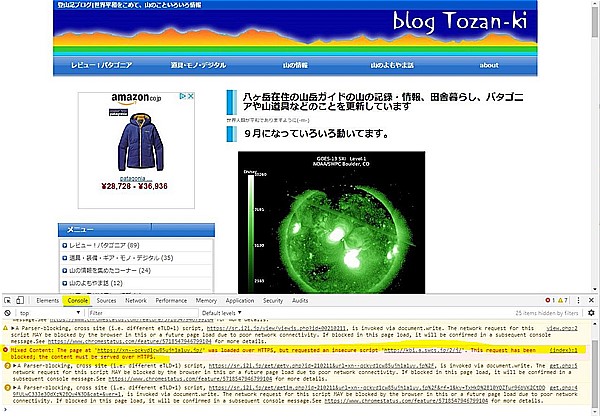
ここのインデックスにCondoleというところがあるので、そこを押すと、保護できない理由が赤字で一覧表記されます。
てか、、英語でなんて書いてあるのかすらわからないので翻訳です(そこからか!って感じですけど)
私の場合、古いフェイスブックのいいね!タグとか、サイト内のリンク画像のURLがhttpのままだったりとかを修正していきました。![]()



